
無論已安裝的操作系統如何,每台計算機都具有其IP地址,可在本地網絡上使用,例如,用於遠程連接或控制。有時通常的Yowser可能需要找出此地址,並且使用此任務您可以應對不同的方法。每個每個都有自己的算法,但在末端導致相同的結果。今天,我們將在Windows 10的示例上演示所有這些選項。
我們在Windows 10中定義計算機的IP地址
在本文開始之前,我們注意到其含義是確定計算機的內部IP地址,該內部IP地址保持不變。這不是IP,它在“輸入歷史記錄”中或在其檢測的特殊站點上顯示的IP。在這些情況下,用戶只學習分配給提供程序的地址。它可以是動態或靜態的,這取決於關稅計劃的設置。現在我們將在不同方法的示例上處理內部IP的定義。方法1:任務管理器
如您所知,在Windows 10中,嚴重更改觸及了任務管理器。現在,此應用程序有許多其他選項,允許用戶快速識別有關係統的信息。由於此,可以確定內部IP地址,這是如下所示:
- 右鍵單擊任務欄上的空位置或“開始”按鈕以及“上下文”菜單中,選擇“任務管理器”。
- 在打開的窗口中,移動到“性能”選項卡。
- 在這裡,您需要一節“以太網”或“Wi-Fi”,這取決於與Internet的連接類型。
- 奠定“IPv4地址”選項。看到的地址,是必要的。
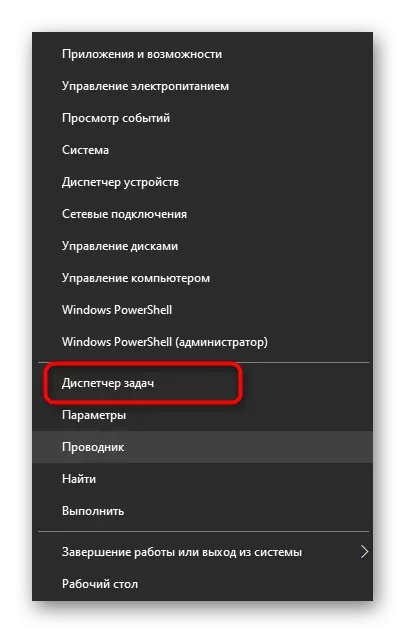
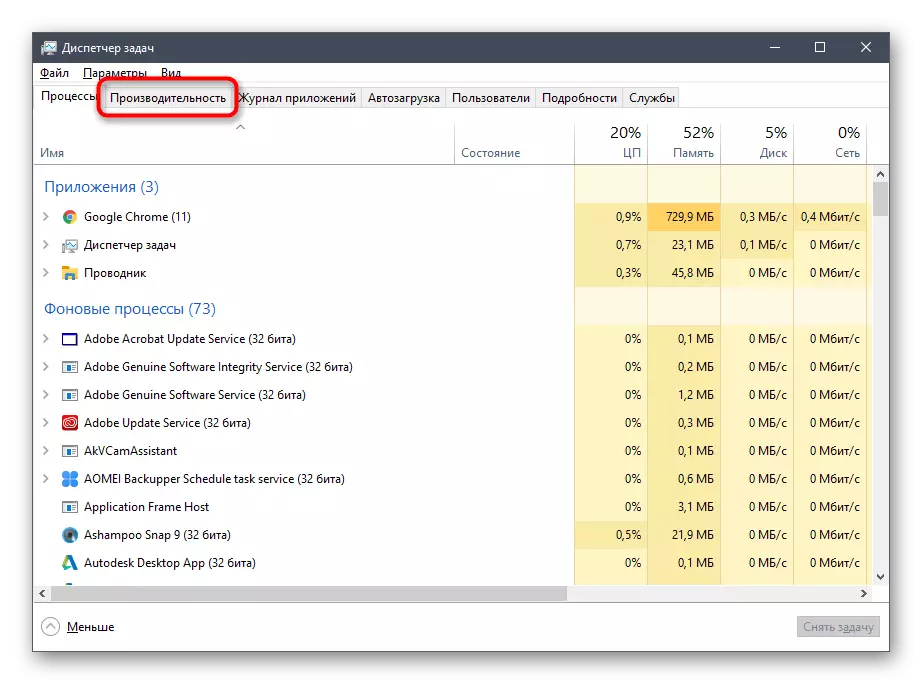
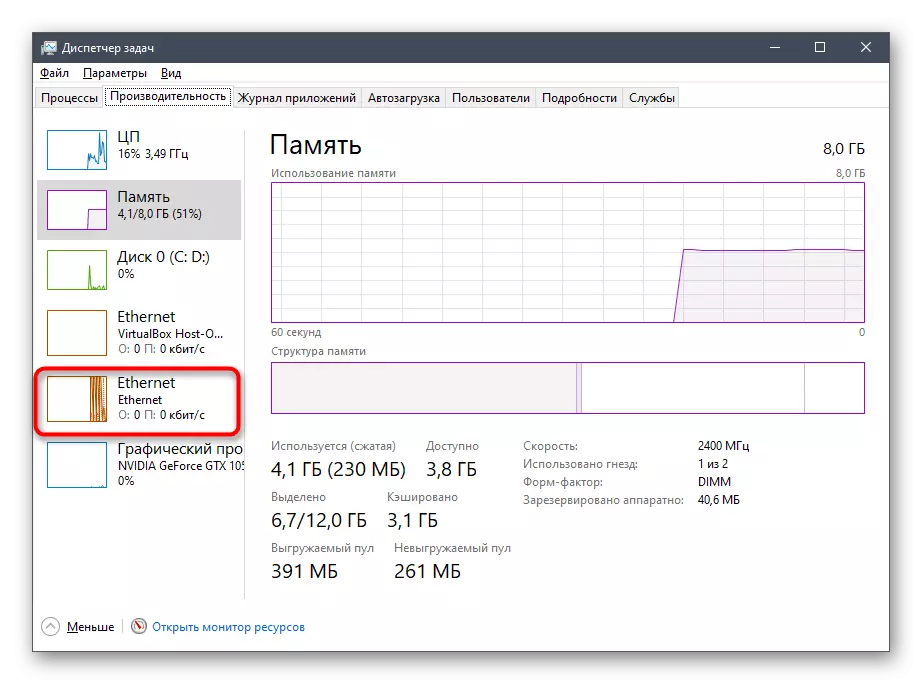
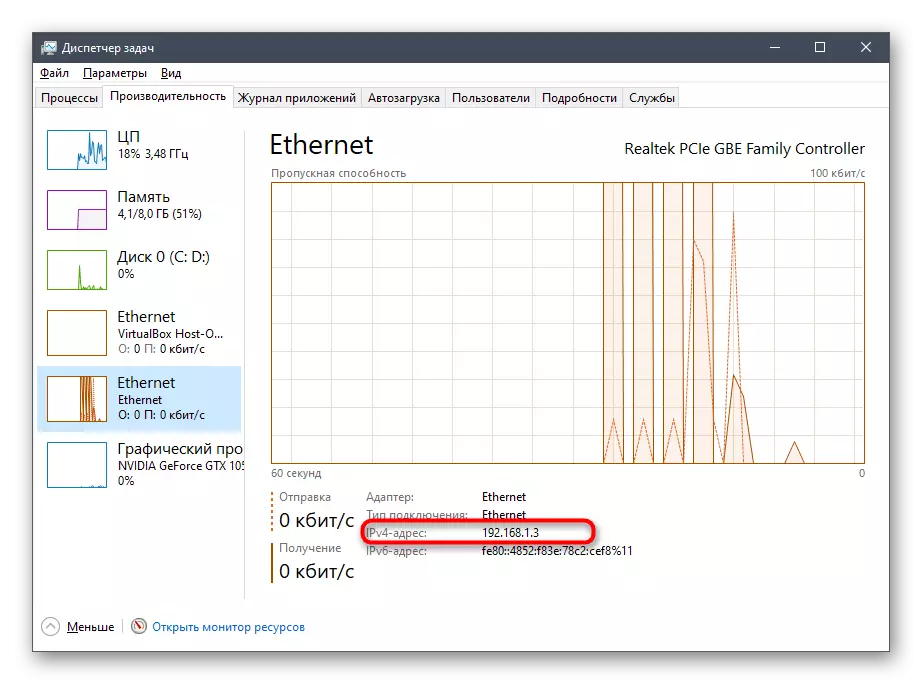
就在此窗口中,您可以復制地址。現在,您可以開始執行所需特定特性的操作。
方法2:網絡和公共訪問控制中心
第二種方法是對許多菜單熟悉網絡管理中心和共享訪問。它擁有有關當前連接和網絡參數的所有必要信息,包括顯示計算機內部IP的字符串。
- 通過單擊齒輪形式的圖標打開“開始”並運行“參數”。
- 單擊瓷磚“網絡和互聯網”。
- 在第一個類別“狀態”中,單擊適當的銘文,該題字負責過渡到感興趣的菜單。
- 將打開主網絡管理中心窗口。這裡,在“連接”的前面,將使用連接標題顯示可縮放的銘文,並且您需要用LKM點擊它。
- 在出現的“狀態”窗口中,單擊“詳細信息”按鈕。
- 現在,您可以熟悉給定的屬性並找到那裡的IP地址。
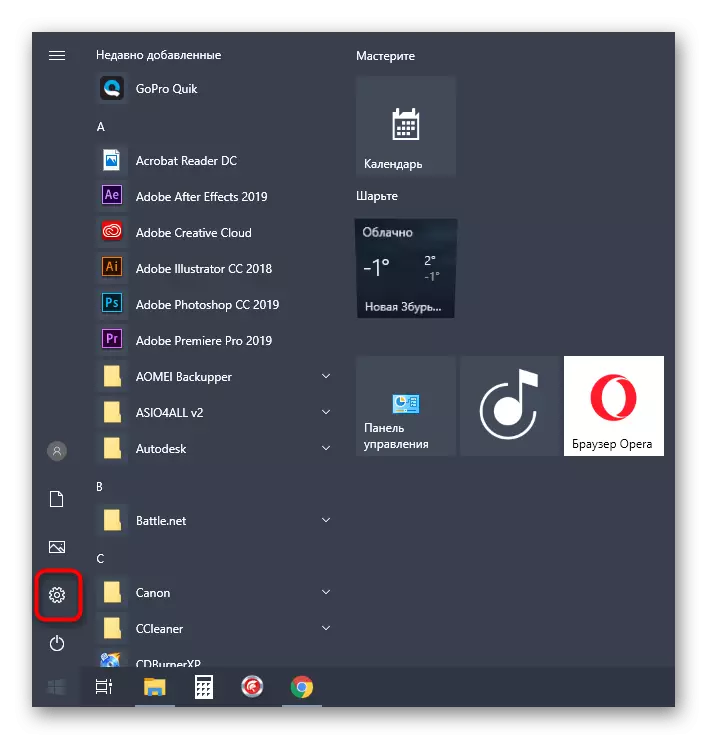
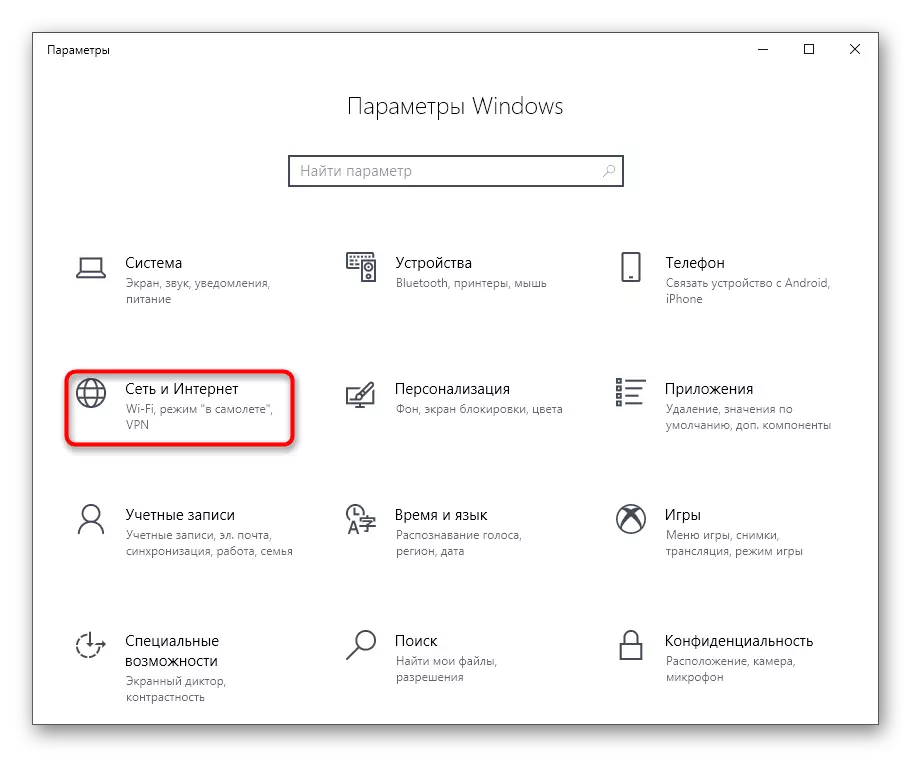
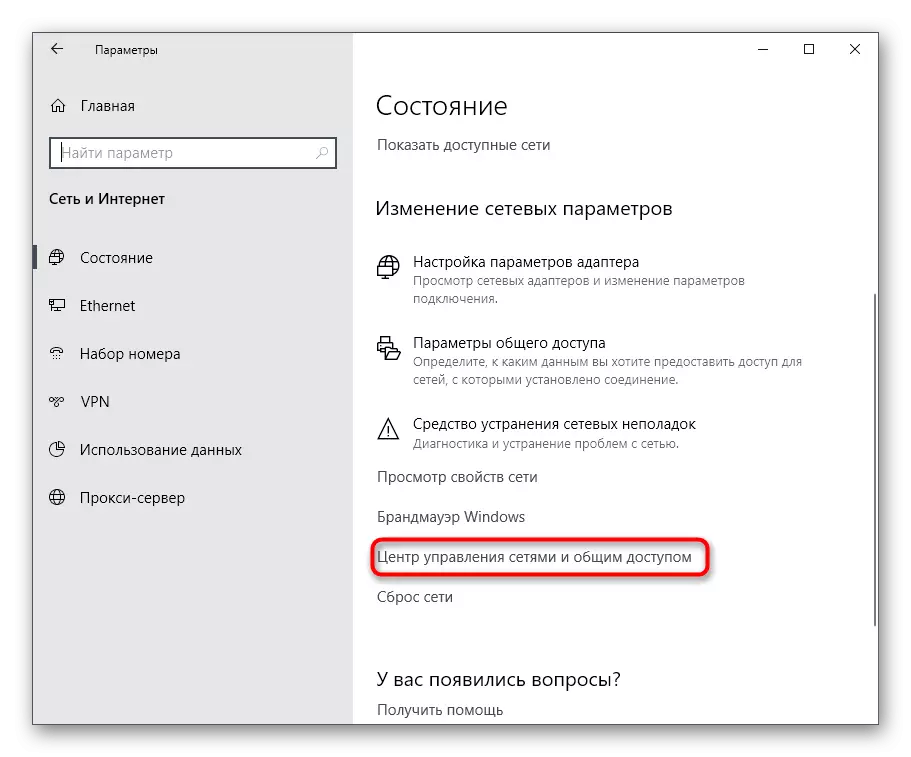
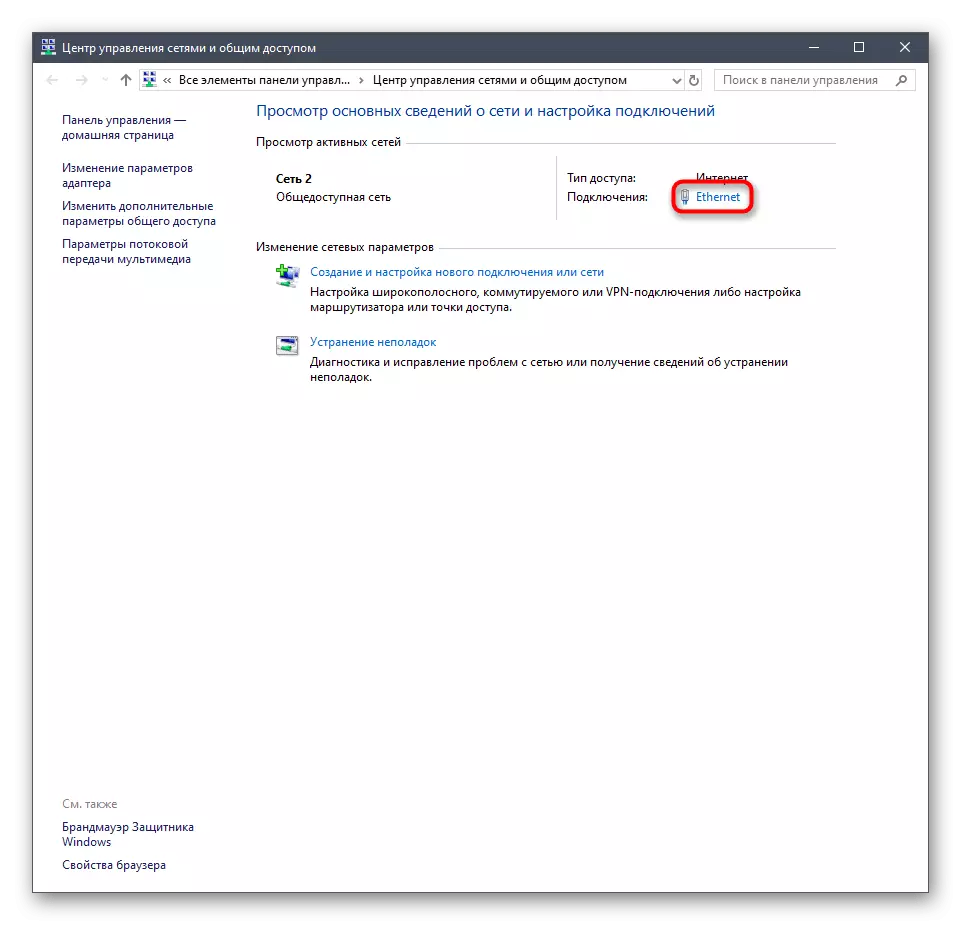
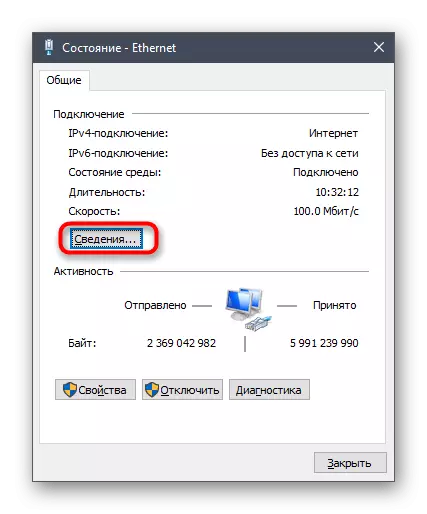
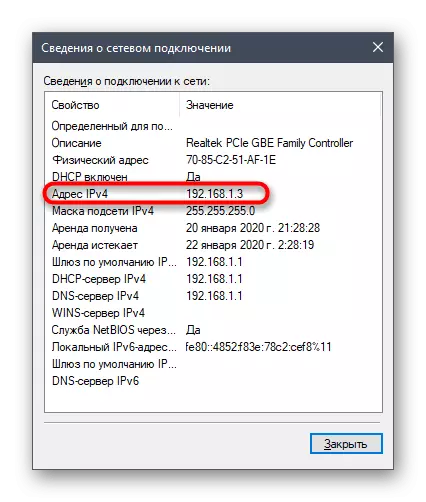
方法3:控制台團隊
有10個和一個單獨的控制台命令,顯示有關當前連接的信息。猜測並不難,她今天也適合我們,因為它顯示了IP地址。使用它輕鬆:您只需運行命令行並在那裡輸入命令本身。
- 重要的是要代表管理員打開控制台,因此通過搜索將應用程序查找“開始”並在右側面板上選擇適當的選項。
- 輸入ipconfig命令,然後單擊Enter。
- 等待幾秒鐘,以便加載所有必要的信息,然後注意“IPv4地址”字符串。
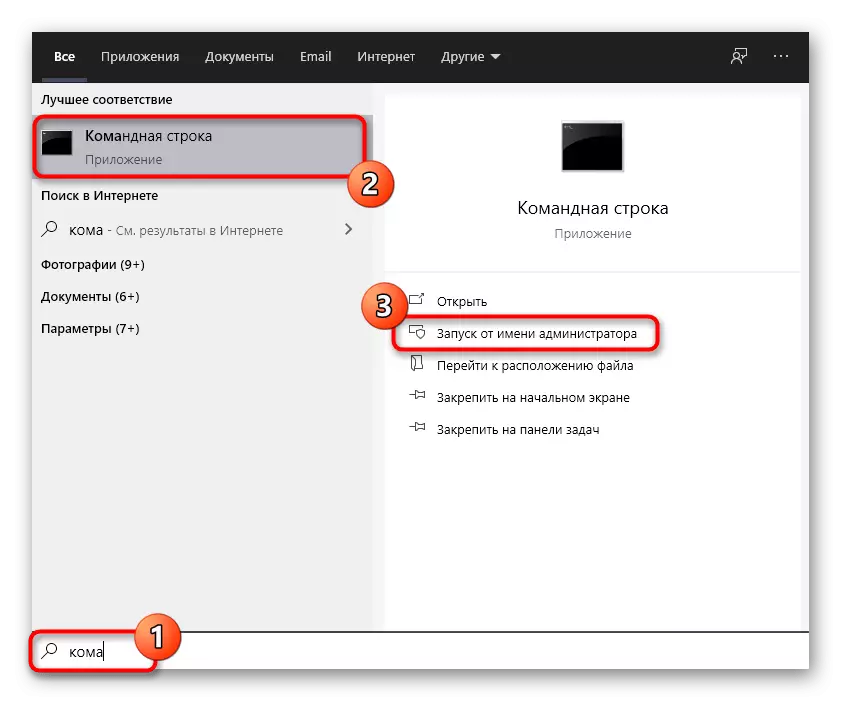
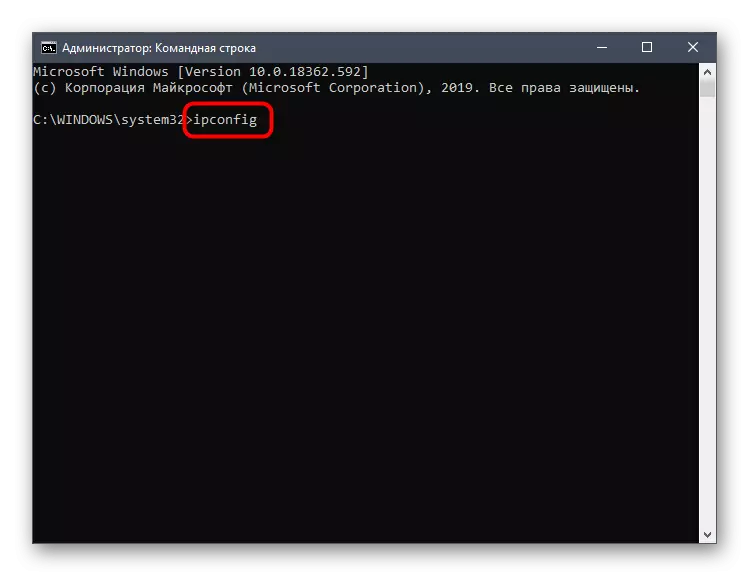
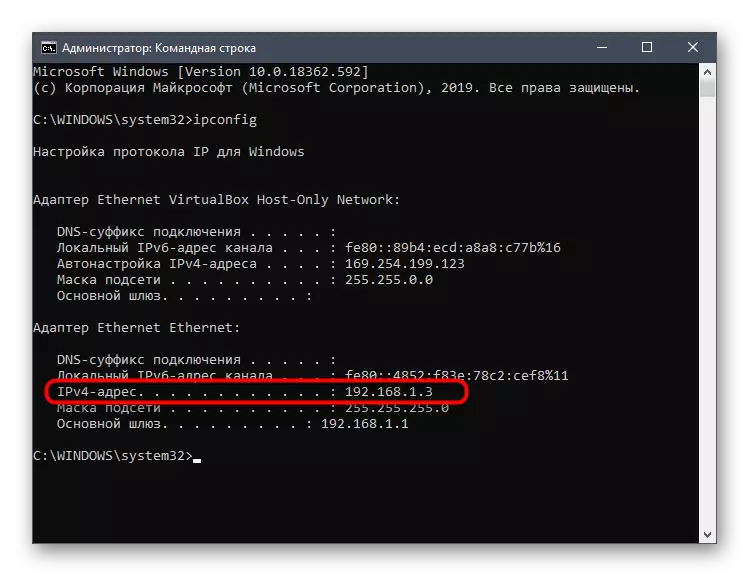
方法4:連接屬性
作為第四種方法,我們建議通過“參數”菜單指的是當前連接的屬性。如您所知,Windows開發人員正在嘗試將所有項目從控制面板傳輸到此菜單,這會影響連接信息。
- 要獲取所需信息,請打開“開始”並轉到“參數”。
- 在此,單擊“網絡和互聯網”部分。
- 使用左窗格轉到“以太網”或“Wi-Fi”部分,這取決於所使用的連接。
- 在“連接”圖標上按LCM以打開一個單獨的窗口以控制它。
- 在現有線路的“屬性”部分中的位置下降並確定所需的特性。
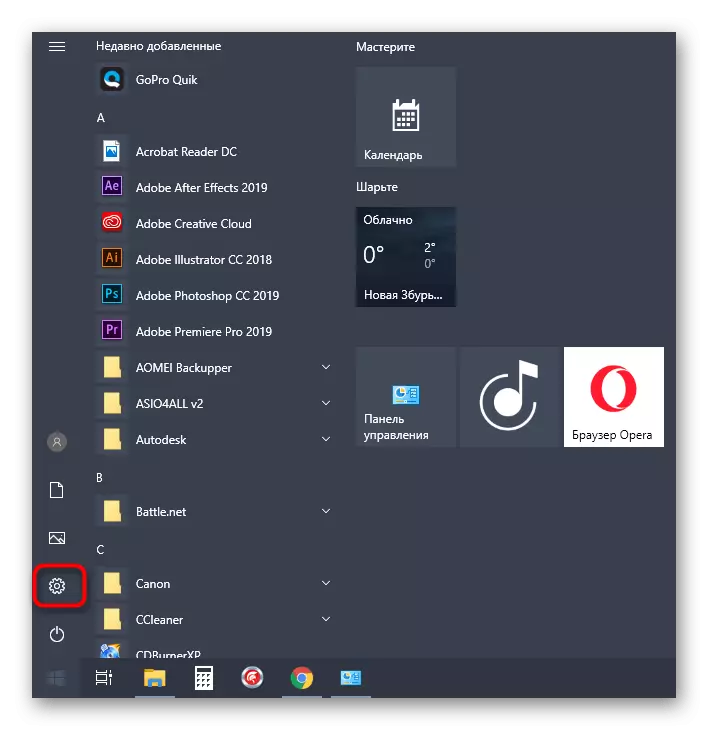
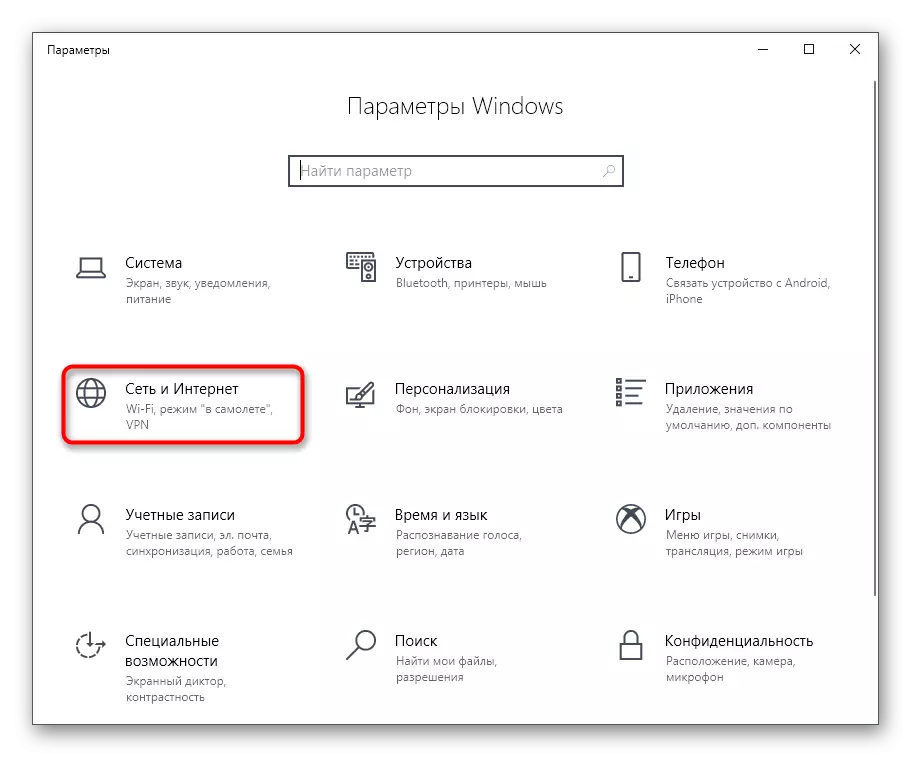
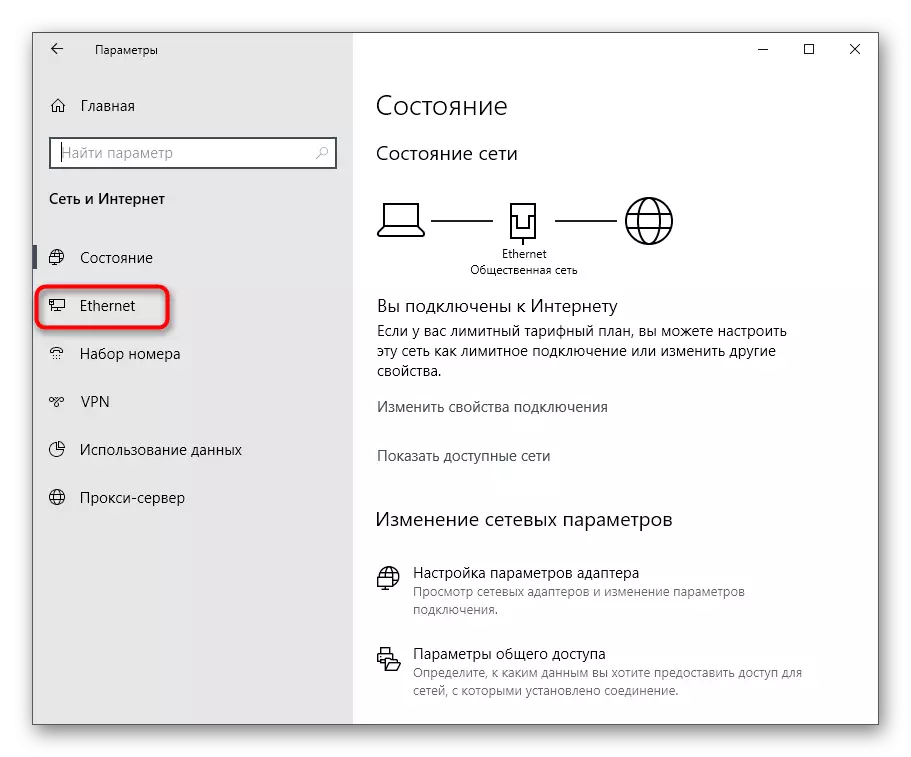
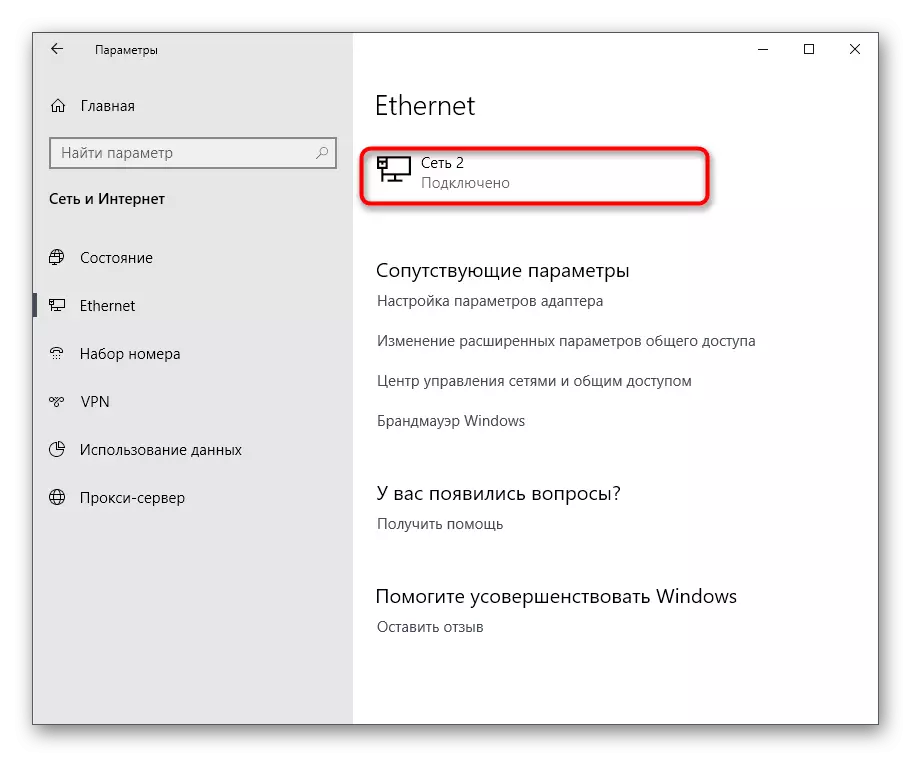
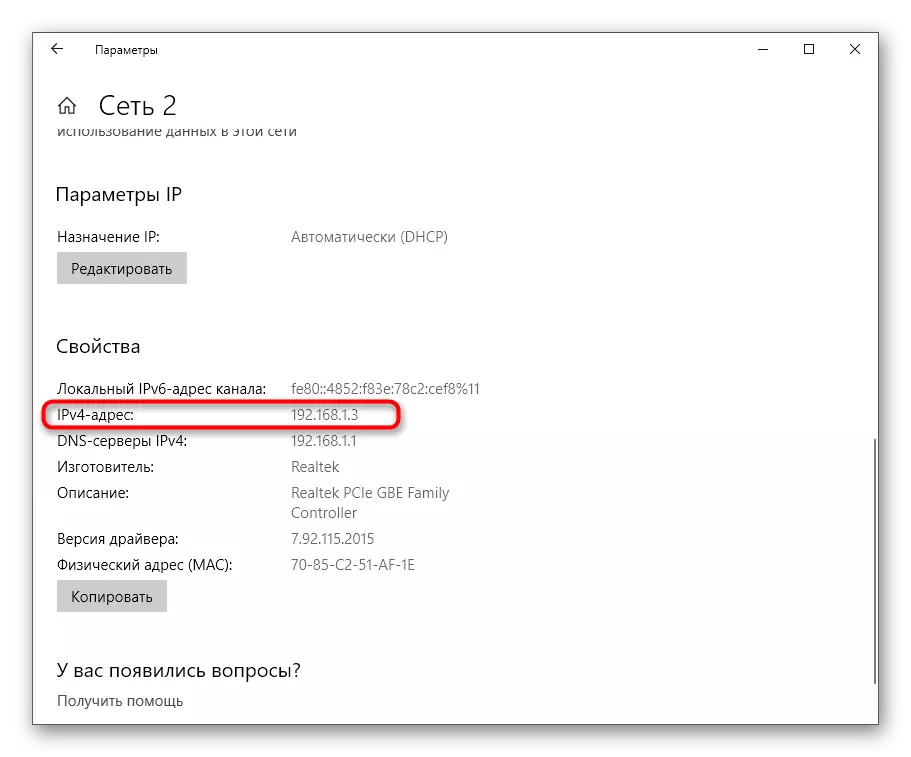
方法5:MAC地址上的定義
如您所知,有時在Windows 10中,您需要定義IP地址而不是您的計算機,而是本地網絡的另一個設備。在這種情況下,更容易使用被識別的現有MAC地址,例如,通過路由器的參數識別。我們將這個選項交付給最後一個地方,因為它結果非常罕見。但是,如果您對實現的實施有興趣,我們建議您熟悉以下材料,其中詳細繪製了兩種方法,允許您獲得必要的數據。
閱讀更多:MAC地址的IP設備的定義
您剛剛熟悉Windows 10中獲取計算機IP地址的五個選項。如您所見,沒有復雜。均未花費超過一分鐘,並且肯定會導致所需的結果,並且只需要使用可用的IP以其自身目的。
